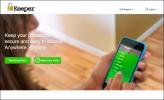Tonido tillater ekstern filtilgang over alle større plattformer [gjennomgang]
Synkronisering av filer mellom to datamaskiner er ikke et nytt konsept og tjenester som Dropbox, SkyDrive, Google Drive og mange andre har forenklet det veldig. Hvis du vil ha tilgang til filer fra PC-en på smarttelefonen; Du kan synkronisere dem over en av disse tjenestene. Det eneste problemet her er at gitt den begrensede lagringsplassen, kan du ikke synkronisere alle filene dine; og du vil alltid måtte velge filene du vil synkronisere ved å legge dem til i skylagringsmappen din, eller sette en tilpasset mappe til synkronisering (tilbys av bare noen få slike tjenester). Tonido er tjeneste med gratis apper tilgjengelig for Mac, PC og Linux og gratis mobilklienter for Android, iOS, Windows telefon, og Blackberry som lar deg få tilgang til alle filene dine på hvilken som helst enhet fra en annen. I tillegg lar den deg synkronisere 2 GB filer mellom enhetene dine gratis. Selv i stedet for å tilby begge disse tjenestene fra de samme appene, deler Tonido filtilgang og filsynkronisering mellom to forskjellige apper. Her er en enkel oversikt over hvordan du kan konfigurere det hele.
Fjerntilgang
La oss starte med den enkle antagelsen at du har en Mac, og at du vil kunne få tilgang til ALLE filer på Mac-en fra iPhone eller en venns skrivebord. Bare installer Tonido desktop-app på Mac og iOS-app på iPhone.
Tonido-appen vil åpne en kontooppsettside i standard nettleseren. Hvert stasjonært system krever sin egen konto, og appen vil alltid huske denne kontoen. Du vil ikke kunne fjerne den med mindre du sletter appen og starter på nytt.

Når du har registrert deg for en konto, vil du motta en e-post fra Tonido med nettadressen til kontoen du nettopp har opprettet. Denne nettadressen er unik for kontoen din og datamaskinen. Hensikten med kontoen er å la deg se filer på datamaskinen din fra andre enheter. Etter at kontoen din er opprettet, logg inn med den og øverst til høyre, vil du merke den samme URL-en for systemet ditt.

Så lenge du er logget på Tonido-kontoen din på Mac-en, kan du se filer på den fra hvilken som helst annen datamaskin ved å oppgi nettadressen og passordet til kontoen. Du trenger ikke å installere Tonido-appen på den andre datamaskinen. bare besøk nettadressen som er tilknyttet kontoen din, skriv inn passordet og du er inne!

Hvis du vil se disse filene på din iPhone, åpner du Tonido-appen og klikker på det lille pluss-tegnet for å legge systemet til. Skriv inn URL-adressen til Mac-en, kontonavnet og passordet. Når forbindelsen er opprettet, kan du begynne å bla gjennom filene på Mac-en. Som du ser fra skjermbildene nedenfor, installerte vi også PC-klienten for Tonido og la systemet til vår iPhone. IPhone kan nå brukes til å få tilgang til filer på både Mac og PC. Det eneste forbeholdet her er at både PC og Mac må være på og koblet til Tonido for at dette skal fungere, noe som er åpenbart siden alle filene dine fremdeles er bosatt på datamaskinen din.


I tillegg til å gi deg ekstern tilgang til filer på datamaskinene dine, lar Tonidos mobilapper deg også se et stort antall filformater på enheten din. I tillegg kan du opprette mapper, lage spillelister og se på bilder.
Tonido kjører i Mac-menylinjen og i systemmagasinet på Windows. Du trenger ikke holde nettleservinduet åpent så lenge appens ikon er en lysende, brennende gul sol, noe som indikerer at det er koblet til tjenesten. Skulle ikonet bli rødt, har du koblet fra tjenesten, og for å koble til igjen, må du logge deg på igjen via nettleseren din.
For å aktivere et ekstra lag med sikkerhet, kan du legge til et alternativ for ekstern svar som må legges inn på mobile enheter for å koble til datamaskinen din. Du kan konfigurere en ved å gå til kontoinnstillingene. Tonidos webgrensesnitt lar deg se synkroniserte filer, ekstern tilgang til filer, lage en liste over favorittene dine og dele filer (fra en proffkonto).
Synkroniser filer
Filer kan synkroniseres mellom datamaskiner, men ikke med smarttelefoner. For å synkronisere filer må du laste ned og installere Tonido synkroniseringsklient på hver datamaskin, omtrent på samme måte som det er med Dropbox. La oss her anta at du vil synkronisere filer fra Mac-en til PC-en. Installer synkroniseringsklienten på Mac-en din og logg på med kontoen du opprettet da du først brukte Tonido stasjonære klient. Deretter installerer du synkroniseringsklienten på PCen din, og legg til den samme kontoen i innstillingene. Tonido Sync-mappen på Mac-en vil nå synkroniseres med PC-en.
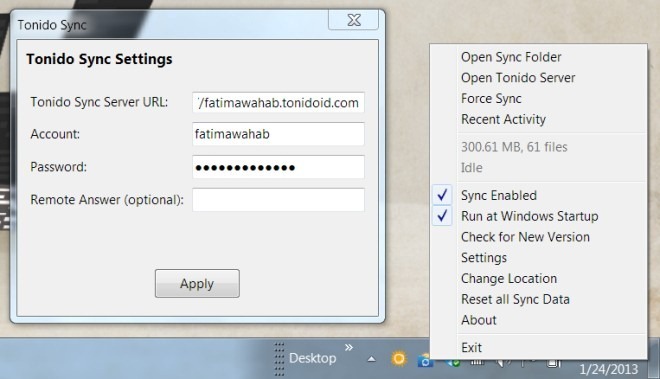
Hvis du vil synkronisere fil fra PC-en til Mac-en, må du først installere Tonido-desktop-klienten på PC-en og opprette en egen konto for den. Når PC-kontoen er opprettet, logger du på kontoen som er tilknyttet PC-en på både PC- og Mac-synkroniseringsapper. Kontoen du er logget inn på, bestemmer hvilken datamaskin som skal brukes som kilde for synkronisering av filer fra.
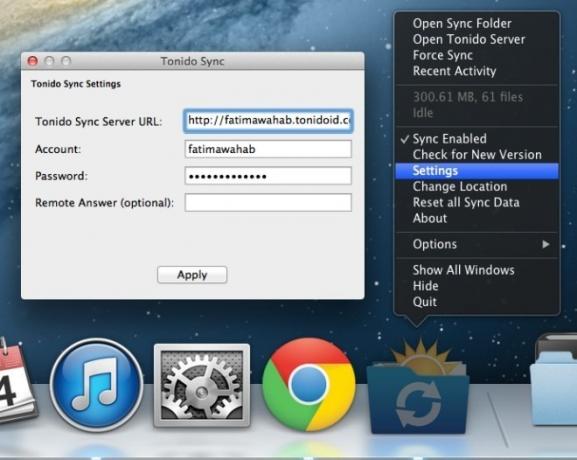
bugs
Tonido er bra for ekstern tilgang til filer, men synkroniseringsappen trenger mye arbeid; den klarer ofte ikke å koble seg til datamaskinen din for synkronisering, og du må kanskje fortsette å prøve på nytt flere ganger før tilkoblingen er opprettet. Synkroniseringen av seg selv ser også ut til å være litt treg, men det større problemet er appens motvilje mot å koble til i utgangspunktet. Noen ganger mislykkes tjenesten ikke når du prøver å få tilgang til filer eksternt, noe som gir en intern serverfeil. Selv om hyppigheten av denne feilen er langt mindre enn for synkronisering, og gitt litt tålmodighet, bør du kunne jobbe med den.
En annen mangel er den tilsynelatende unødvendige komplikasjonsfaktoren som er involvert i synkronisering; som nevnt ovenfor, må du konfigurere synkroniseringskilder separat for å synkronisere filer fra PC til Mac og fra Mac til PC. I stedet for alt dette, bør tjenesten ganske enkelt tilby synkronisering mellom enheter uavhengig av involvering av hva datamaskin blir brukt som kilde, akkurat slik Dropbox, Google Drive og andre lignende synkroniseringsløsninger arbeid.
Totalt sett trenger appen en sterkere og mer pålitelig tjeneste som jobber hos backend. Med en gratis konto kan du synkronisere opptil 2 GB data mellom to systemer. Du kan oppgradere til en betalt plan hvis du vil ha mer lagring.
Last ned Tonido
Søke
Siste Innlegg
Slik endrer du Google Assistant Voice [Android]
Google I / O 2018 har noen høydepunktøyeblikk, men det meste som vi...
Keeper: Passordhvelv på tvers av plattformer med WiFi Sync & Cloud Backup
Mange av oss bruker svake passord og for å gjøre ting verre, kan du...
Legg til, administrer og bytt brukerkontoer på Android Lollipop
En av de mest fantastiske funksjonene som kommer ut av den nyeste A...

![Slik endrer du Google Assistant Voice [Android]](/f/e2b2221fb3cc7e8d699d42690a085673.jpg?width=680&height=100)